Excel表格中如何计算阶梯式工资提成?
时间:2021-05-03 来源:互联网
Excel表格中如何计算阶梯式工资提成?Excel表格办公经常会用来计算很多的数据,今天小编就给大家整理了一篇Excel表格中计算阶梯式工资提成的方法,感兴趣的可以动手操作一下。
软件名称:Office 2016专业增强版 中文免费正式版(附安装教程) 64位软件大小:1.05GB更新时间:2019-04-22立即下载
Excel表格中计算阶梯式工资提成的方法:
第一步:打开一个业务提成的表格;

第二步:在提成比例一列,选中第一个单元格;

第三步:点击工具栏上的【公式】,选择菜单中的【插入函数】;

第四步:在插入函数选项卡中找到IF函数;

第五步:在测试函数一栏中输入:C2》30000,真值一栏输入5%,假值一栏输入3%;

第六步:选中该列所有数值,右键弹出菜单,点击【设置单元格格式】;
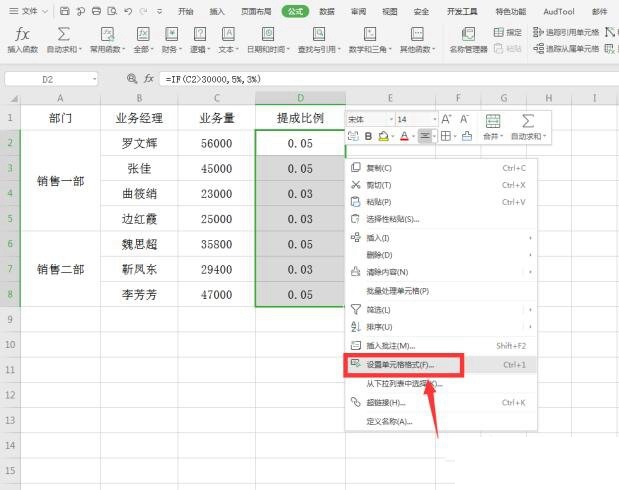
第七步:在弹出的对话框中点击【百分比】;
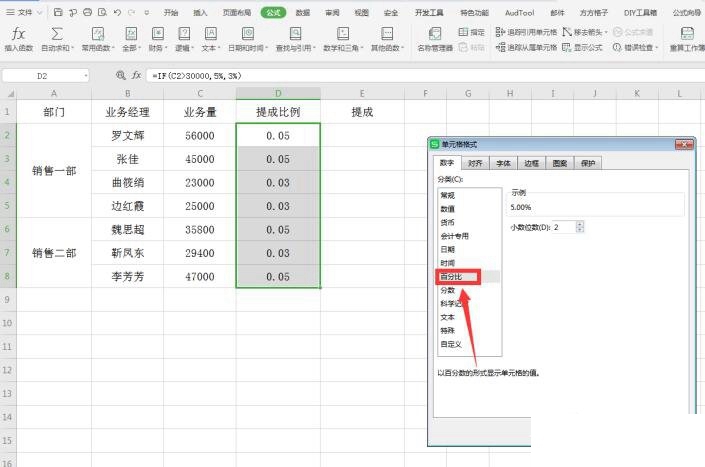
第八步:接着在提成一栏,选中E2单元格,输入=C2*D2;

第九步:将鼠标光标移动到E2单元格下方,待光标变成黑十字,拖动鼠标完成填充,这样就完成了按阶梯式计算提成。
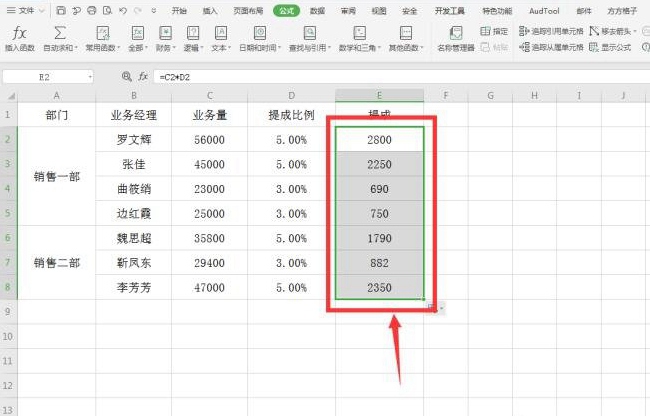
以上就是小编给大家带来的Excel表格中计算阶梯式工资提成的方法,更多精彩内容请关注PHP爱好者网站。
相关阅读更多 +
-
 韩漫漫画无遮挡全免费入口-2026年最新入口网址推荐及使用指南 2026-01-14
韩漫漫画无遮挡全免费入口-2026年最新入口网址推荐及使用指南 2026-01-14 -
 2026最新韩漫漫画无遮挡全免费入口-一键获取全网资源入口链接 2026-01-14
2026最新韩漫漫画无遮挡全免费入口-一键获取全网资源入口链接 2026-01-14 -
 2026最新韩漫漫画无遮挡免费入口地址大全-附安全访问指南 2026-01-14
2026最新韩漫漫画无遮挡免费入口地址大全-附安全访问指南 2026-01-14 -
 物华弥新真珠宝幢有什么技能 2026-01-14
物华弥新真珠宝幢有什么技能 2026-01-14 -
 明末渊虚之羽骠勇玉佩怎么获取 2026-01-14
明末渊虚之羽骠勇玉佩怎么获取 2026-01-14 -
 《艾尔登法环:黑夜君临》学者流派推荐 2026-01-14
《艾尔登法环:黑夜君临》学者流派推荐 2026-01-14
最近更新





